文/圖.小邱老師
本文轉載自聯成電腦技術論壇,歡迎點選此連結,前往小邱老師版與講師互動。

這次要介紹3dsMAX的風力搭配Hair andFur修改器,使頭髮隨風亂飄的情景。首先,要製作一個簡易的頭型來生長頭髮,可依照下面步驟來建立,或是直接開啟3dsMAX附件檔《簡易頭型.max》並跳至步驟8來繼續製作。
簡易頭型.max (180 KB, 下載次數: 0)
1. 建立一個正立方體。

2. 切換至移動模式,把位置歸零。

3. 加入MeshSmooth修改器,Iterations設為1,增加網格數。

4. 將模型轉為Editable Poly,並加入FFD(box)修改器,調整頭型。

5. 切換至前視圖,利用比例,將頭上下拉長一點。

6. 切換至左視圖,進入FFD(box)修改器的Control Points子層級,調整至如圖所示的側面頭型。

7. 加入MeshSmooth修改器,Iterations設為1,然後轉為Editable Poly,再次增加網格數。
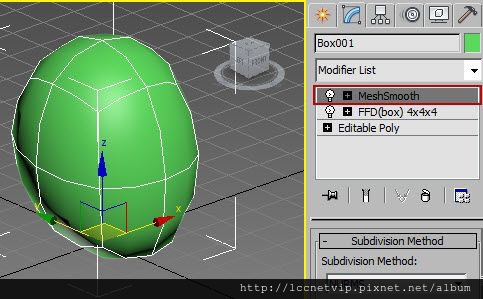
8. 加入Hair and Fur(WSM)修改器,生長毛髮。

9. 由於毛髮太過茂密,看不清楚網格,因此先將HairCount設定為1000,降低毛髮數。

10. 進入到Hair and Fur(WSM)修改器的面層級,選取要生長毛髮的面,再點擊Update Selection按鈕來更新選取。

11. 點擊Finish Styling按鈕,進入修飾造型的模式。
12. 設定適當梳子尺寸,切換為比例按鈕,在頭髮上按住左鍵向右拖曳,將頭髮變長。

13. 退出Finish Styling模式,將Hair Count設定為10000,增加毛髮數。

14. 切換至LIVE的模擬模式,使頭髮受到重力自然下垂。
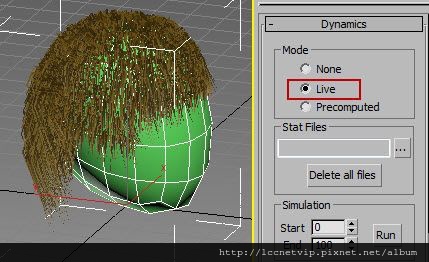
15. 調整頭髮的段數與頭髮半徑。

16. 切換至前視圖,點擊Wind按鈕,建立風力。
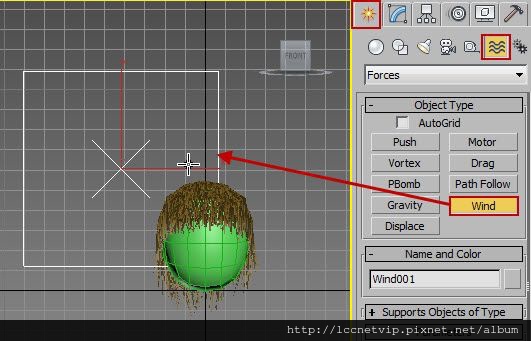
17. 切換至上視圖,將風力移動至頭的前方,並旋轉風力,讓風的箭頭朝向頭部。
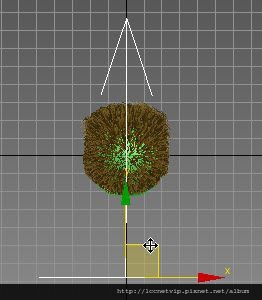
18. 旋轉風的角度,如圖所示。
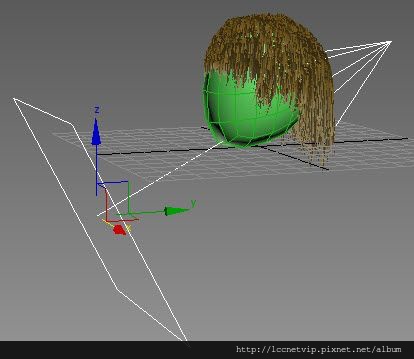
19. 選取頭髮,至修改面板,將Polygon打勾,使頭髮飄動時可與頭部碰撞。

20. 點擊External Forces欄位的Add按鈕,點選風力,加入頭髮與風力的連結。

21. 選取風,至修改面板,設定Strength為100,增強風的強度。調整完畢,選取頭髮,可預覽頭髮飄動。

22. 選取頭髮,隨時可以修改髮量與層次,若頭髮太多過於厚重,就降低髮量。

23. 選取風,設定Turbulence為500,有間歇風的感覺。
24. 設定Frequency頻率為100,時有風,時無風。

25. 選取頭髮,切換為Precomputed模式來進行程式運算。
26. 瀏覽要儲存的位置。
27. 點擊Run按鈕,開始輸出。

28. 點擊播放鍵,頭髮就會飄動。
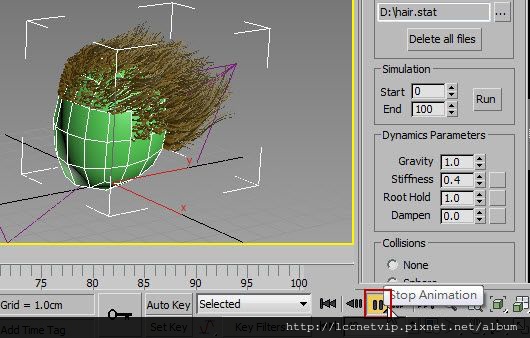
29. 輸出影片,恭喜完成!
延伸閱讀
聯成電腦小邱3ds Max專欄:用晶格修改器(Lattice)製作玻璃帷幕






 留言列表
留言列表